Les 7 meilleures façons de résoudre le problème de l'écran blanc de Fortnite

- 2412
- 394
- Jeanne Dupont
Si vous vous demandez «pourquoi mon écran Fortnite est-il blanc», vous êtes venu au bon endroit. Fortnite est l'un des jeux vidéo Battle Royale les plus populaires de tous les temps. Cependant, une erreur d'écran blanche commune afflige à nouveau les joueurs au cours des dernières années. Et ce problème frustrant a réapparu avec la sortie de Fortnite Chapter 3 Saison 4.
Dans cet article, nous expliquerons les causes probables pour le problème de l'écran blanc, puis couvrions différentes façons de réparer l'erreur.
Table des matières
Comment résoudre le problème de l'écran blanc de Fortnite sur la console
Le Glitch a censé avoir affecté les joueurs de toutes les plates-formes, y compris Xbox One, PlayStation et Nintendo Switch. Malheureusement, pour les joueurs de console, le seul correctif est de redémarrer le jeu. À défaut, la seule chose que les joueurs de console peuvent faire pour résoudre l'erreur de l'écran blanc est de réinstaller Fortnite sur leur appareil.
Pour cette raison, cet article se concentrera sur les correctifs pour les utilisateurs de PC Windows.
7 façons de résoudre le problème de l'écran blanc de Fortnite sur PC
Le dépannage du problème de l'écran blanc peut prendre des essais et des erreurs. Ci-dessous, nous avons répertorié 7 correctifs possibles pour l'écran blanc de Fortnite, en commençant par les solutions les plus faciles et les plus impliquées.
1. Redémarrer le jeu
La méthode la plus simple est simplement de redémarrer le jeu. Une relance effacera généralement l'erreur et fera fonctionner le jeu.
Pour redémarrer Fortnite:
- Appuyez sur Ctrl + Shift + ESC pour ouvrir le gestionnaire de tâches.
- Cliquez avec le bouton droit sur chaque tâche liée à Fortnite et sélectionnez Tâche de fin. Puis fermez le lanceur de jeux épiques.
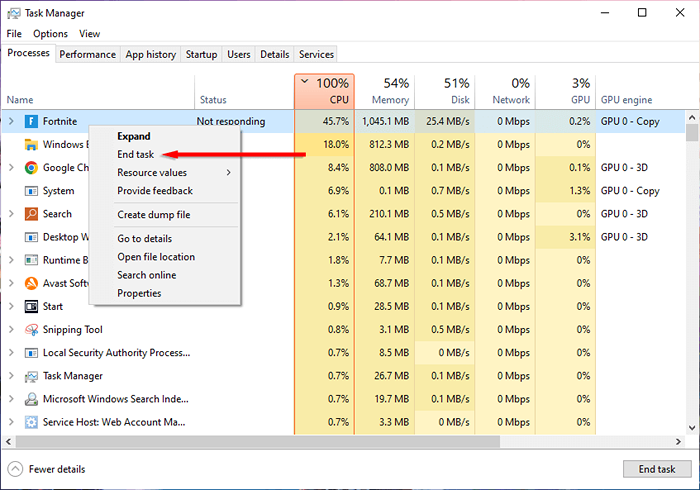
- Rouvrez le lanceur de jeux EPIC et Fortnite et vérifiez si l'erreur persiste.
2. Effacer les données de cache Web dans le dossier EpicGamesLauncher
Le lanceur de jeux épiques stocke des fichiers temporaires pour Fortnite. Étant donné que l'une des causes potentielles de ce problème est des fichiers de cache corrompus, l'effacement de ces données peut corriger l'erreur de l'écran blanc.
- Appuyez sur Win + R pour ouvrir la boîte de dialogue Exécuter.
- Tapez «% localappdata%» et appuyez sur Entrée.
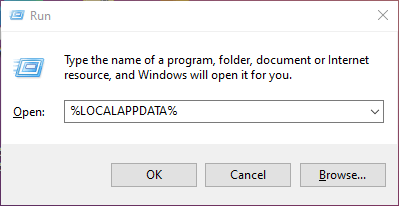
- Naviguez vers EpicGamesLauncher> Saved.
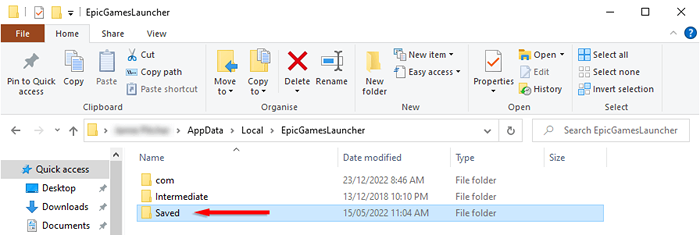
- Supprimer le dossier webcache.
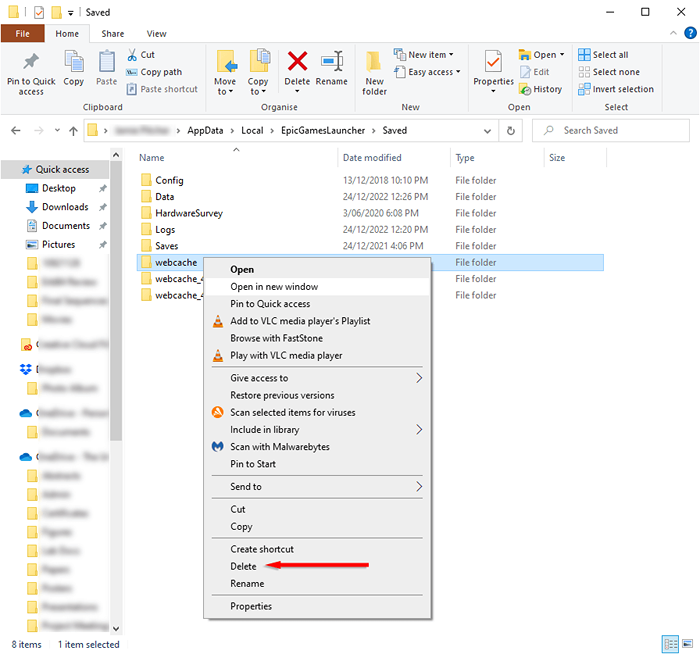
- Redémarrer le jeu.
3. Mettez à jour vos pilotes graphiques
Certains joueurs de Fortnite ont signalé que le problème de l'écran blanc était causé par des pilotes de carte graphique défectueux ou corrompus. Pour résoudre ce problème, vous devez mettre à jour vos pilotes graphiques:
- Appuyez sur Win + R pour ouvrir la course.
- Tapez «Devmgmt.MSC ”et appuyez sur Entrée pour ouvrir le gestionnaire de périphériques.
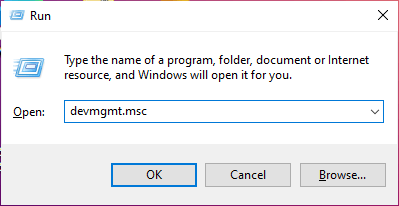
- Sélectionnez le pilote de mise à jour.
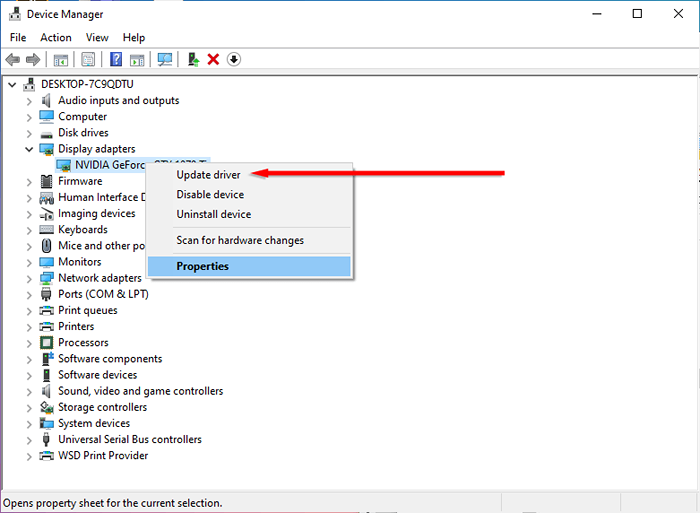
- Choisissez une recherche automatiquement pour les conducteurs.
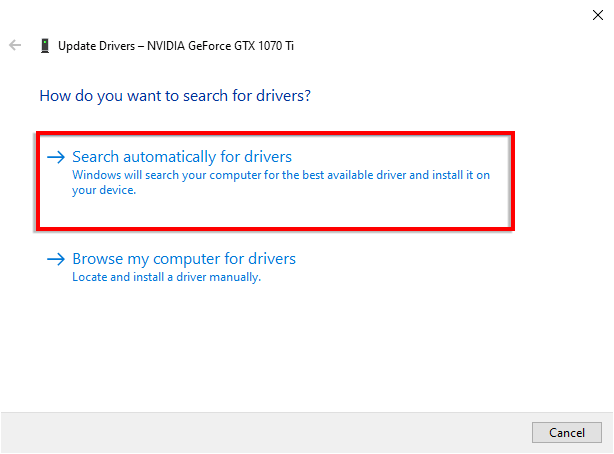
- Laissez l'assistant terminer, puis lancez à nouveau Fortnite.
4. Mettez à jour vos paramètres d'affichage
Les utilisateurs signalent que le fait d'avoir votre échelle d'écran à moins de 100% peut provoquer l'écran blanc à Fortnite. Pour résoudre ceci:
- Appuyez sur Win + I pour ouvrir les paramètres.
- Sélectionner le système.
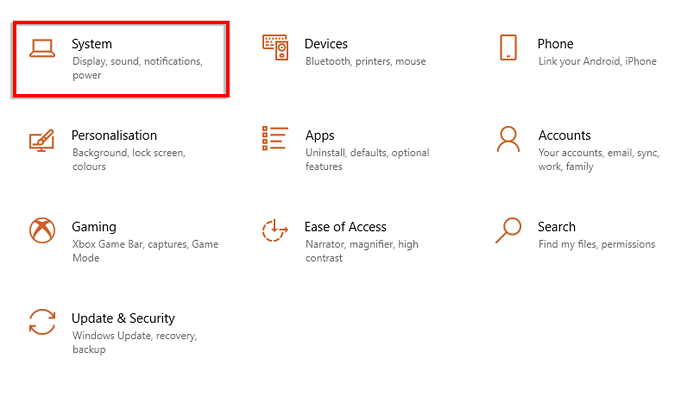
- Accédez à l'onglet Affichage. Sélectionnez 100% (recommandé) dans le menu déroulant de l'échelle et de la mise en page.
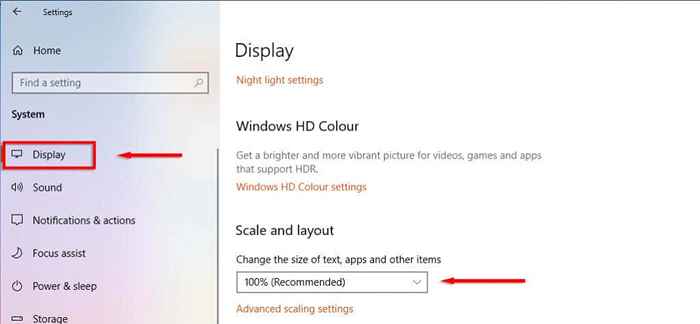
5. Changer les propriétés du lanceur de jeux épiques
Un autre correctif rapporté par les utilisateurs consiste à ajouter la ligne de texte -Openngl au fichier exécutable du lanceur de jeux EPIC. Faire cela:
- Cliquez avec le bouton droit sur le lanceur de jeux épiques et cliquez sur Propriétés.
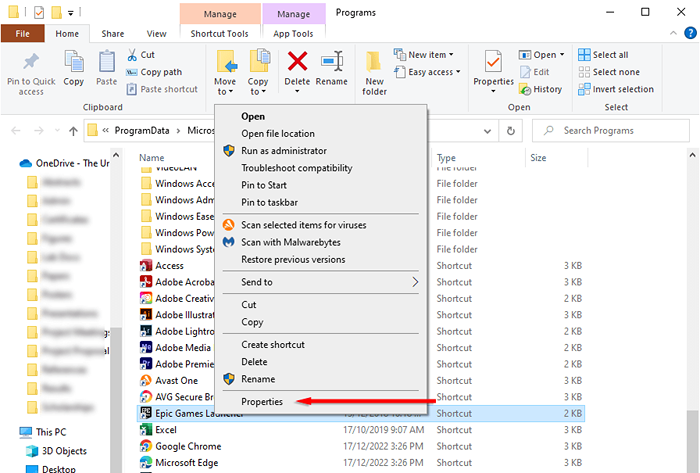
- Sélectionnez l'onglet Raccourci. Dans le champ cible, tapez «-opengl». Cliquez sur Appliquer puis OK pour enregistrer vos modifications.
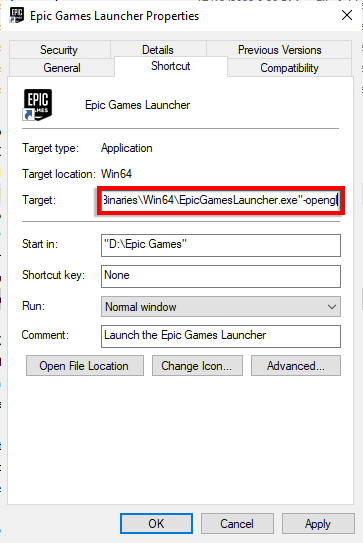
- Lancez Fortnite et voyez si cela a corrigé le bug de l'écran blanc.
6. Désactivez temporairement votre antivirus
Si vous utilisez un antivirus tiers, cela peut interférer avec le processus de lancement du jeu. Habituellement, cela se produit lorsque le logiciel antivirus reconnaît à tort le jeu comme un virus. Pour vérifier si c'est le cas, ouvrez les paramètres de votre logiciel antivirus et désactivez-le temporairement, puis essayez de lancer à nouveau Fortnite.
S'il se lance sans le problème d'écran blanc, ajoutez Fortnite et le lanceur de jeux épiques comme exceptions dans le logiciel antivirus.
7. Réinstaller Fortnite
Si rien d'autre n'a fonctionné, votre dernier complexe est de réinstaller le jeu. Faire cela:
- Appuyez sur Win + R pour ouvrir la boîte de dialogue Exécuter.
- Tapez «AppWiz.cpl »et appuyez sur Entrée.
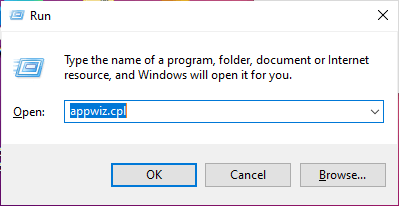
- Trouvez le lanceur de jeux épiques, cliquez avec le bouton droit et sélectionnez Désinstaller. Faites de même pour Fortnite.
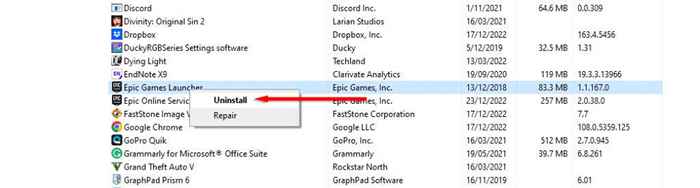
- Complétez l'assistant de désinstallation et redémarrez votre PC.
- Téléchargez l'installateur de lanceur de jeux EPIC sur le site officiel et réinstallez-le.
- Lancez le jeu et vérifiez si le problème persiste.
Retour au jeu
Le chapitre 4 de Fortnite vient de commencer, et la dernière chose que vous voulez, c'est manquer un nouveau matériel Fortnite à cause d'un problème aléatoire. J'espère que cet article vous a aidé à corriger l'erreur de l'écran blanc de Fortnite et que vous pouvez recommencer à broyer le pass de bataille pour cette prochaine peau de Spider-Man.
- « Comment réinitialiser votre appareil Fire TV aux paramètres d'usine
- Comment partager votre écran dans les équipes Microsoft »

